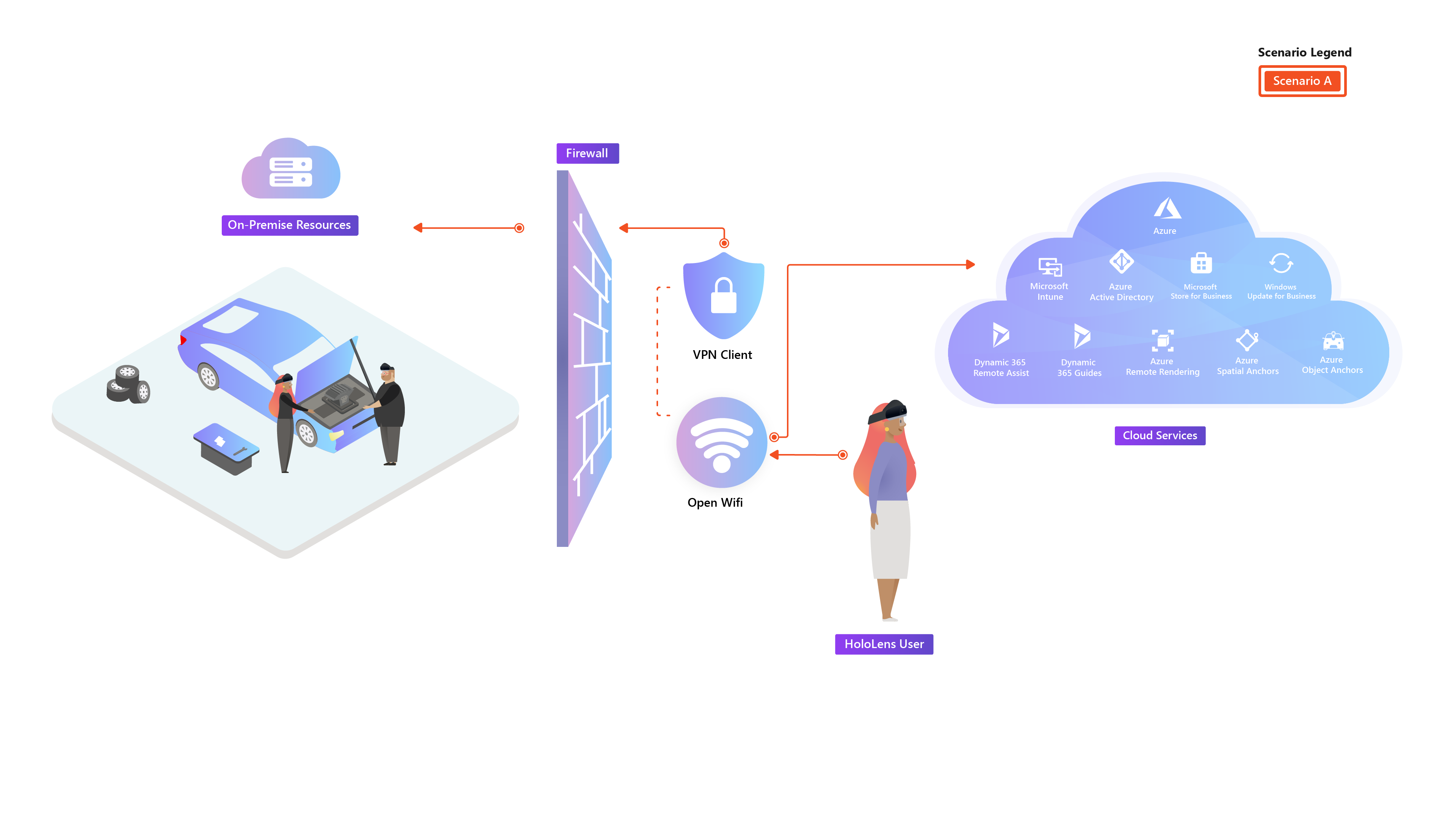Üzembe helyezési útmutató – Felhőhöz csatlakoztatott HoloLens 2 távoli assziszttal – Áttekintés
Ez az útmutató segítséget nyújt az informatikai szakembereknek a Microsoft HoloLens 2-eszközök tervezésében és üzembe helyezésében távoli assziszttal a szervezetük számára. Ez modellként szolgál a különböző HoloLens 2 használati eseteken keresztül a szervezeten belüli megvalósíthatósági igazolások üzembe helyezéséhez. A beállítás hasonló a A. forgatókönyvhöz: Üzembe helyezés felhőcsatlakozó eszközökre.
Az útmutató során bemutatjuk, hogyan regisztrálhatja eszközeit az eszközfelügyeletbe, hogyan alkalmazhat licenceket szükség szerint, és hogyan ellenőrizheti, hogy a végfelhasználók azonnal használhatják-e a Remote Assistt az eszköz beállításakor. Ehhez át fogjuk nézni a telepítéshez és a működéshez szükséges fontos infrastruktúrát – a HoloLens 2-vel való nagy léptékű üzembe helyezést. Ebben az útmutatóban nem alkalmazunk más eszközkorlátozásokat vagy konfigurációkat, azonban javasoljuk, hogy a befejezés után vizsgálja meg ezeket a lehetőségeket.
Előfeltételek
A HoloLens 2 üzembe helyezéséhez a következő infrastruktúrát kell használni. Ha nem, az Azure és az Intune beállítása az alábbi útmutatóban található:
Ez a beállítás hasonló az A. forgatókönyvhöz: Üzembe helyezés felhőbe csatlakoztatott eszközökre, ami jó választás számos megvalósíthatósági igazolási üzembe helyezéshez, amely a következőket tartalmazza:
- Wi-Fi hálózatok általában teljesen nyitottak az internet és a felhőszolgáltatások számára
- Microsoft Entra-csatlakozás az MDM automatikus regisztrációjával – MDM által felügyelt (Intune)
- A felhasználók saját vállalati fiókkal jelentkeznek be (Microsoft Entra-azonosító)
- Eszközenként egy vagy több felhasználó támogatott.
Tudnivalók a Remote Assist szolgáltatásról
A Remote Assist lehetővé teszi az együttműködésen alapuló karbantartást és javítást, a távoli ellenőrzést, valamint a tudásmegosztást és a betanítást. A különböző szerepkörökben és helyeken lévő személyek összekapcsolásával a távoli asszisztot használó technikus kapcsolatba léphet egy távoli közreműködővel a Microsoft Teamsben. A videók, képernyőképek és széljegyzetek kombinálásával valós időben megoldhatják a problémákat, még akkor is, ha nincsenek ugyanazon a helyen. A távoli közreműködők referenciaképeket, sémákat és egyéb hasznos információkat szúrhatnak be a technikus fizikai helyéről, hogy a HoloLensen végzett munka közben hivatkozhatnak a sémára.
Távsegítség licencelése és követelményei
- Microsoft Entra-fiók (az előfizetés megvásárlásához és licencek hozzárendeléséhez szükséges)
- Remote Assist-előfizetés (vagy Remote Assist próbaverziós)
Dynamics 365 Remote Assist felhasználó
- Remote Assist-licenc
- Hálózati kapcsolat
Microsoft Teams-felhasználó
- Microsoft Teams vagy Teams Freemium.
- Hálózati kapcsolat
Ha ezt a bérlőközi forgatókönyvimplementálását tervezi, szükség lehet egy információkorlát-licencre. Annak megállapításához, hogy szükség van-e információkorlát-licencre, olvassa el A szállítók és az ügyfelek teljes Dynamics 365 Remote Assist-képességeket használnak.
Ebben az útmutatóban a következőt fogja elkönyvelni:
Előkészít:
- Megismerheti a HoloLens 2-eszközök infrastruktúrájának alapjait.
- További információ a Microsoft Entra-azonosítóról, és ha nem rendelkezik vele, állítson be egyet.
- Tudnivalók az identitáskezelésről és a Microsoft Entra-fiókok legjobb beállításáról.
- További információ az MDM-ről, és ha még nincs készen, állítsa be az Intune-t.
- Tudnivalók a Remote Assist hálózatkezelési követelményeiről.
- Opcionálisan: VPN a szervezeti erőforrásokhoz való csatlakozáshoz
Konfigurál:
Felfejlődik:
Fenntart:
Következő lépés
felhőalapú üzembe helyezés – előkészítése